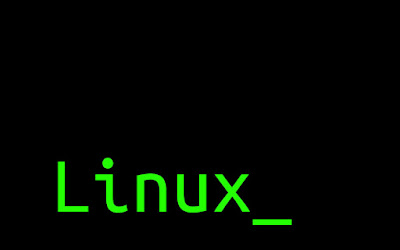Posted by q3it on domingo, julio 31, 2022 in Linux
En este primer post voy a hablar sobre la consola de Linux, que normalmente es una pantalla negra. Lo que más echa para atrás a los usuarios que vienen de Windows para aprender Linux o para empezar a trabajar en esa pantalla, no sabemos muy bien la información que se muestra o muy bien como trabajar con ella.
Cuando abrimos una consola de Linux veremos que aparece un conjunto de caracteres y ese texto se denomina Prompt y esto lo que indica es que nuestra consola está lista para ejecutar un comando.
Nosotros podemos configurar ese prompt, por ejemplo: Ponerle la fecha, nombre del ordenador, etc. Pero por defecto nos mostrará cuatro datos importantes, nos mostrará el usuario con el que vamos a ejecutar el comando por ejemplo: Mi propio usuario devnull y luego el separador @ para indicar a continuación dónde vamos a ejecutar el comando, ejemplo nuestro ordenador local o servidor que estemos conectados.
Imaginemos que nos hemos conectado con un servidor que aloja páginas web y ese servidor se llama hack, luego un separador : y luego en el directorio en el que nosotros estamos trabajando por ejemplo /tmp. Luego un símbolo muy importante que es $ que indica que nosotros estamos trabajando como usuario no administrador, luego va a haber un separador y aquí nosotros vamos a empezar a escribir nuestros comandos como listar ficheros y directorios del directorio en el que estemos actualmente.
Pondremos el comando ls, pulsamos Intro y lo que hará será listar el contenido del directorio /tmp dentro del servidor en el que nosotros estemos conectados por ejemplo hack, y lo vamos a ejecutar con el usuario devnull.
Si nosotros lo ejecutamos con el usuario administrador que en linux es el ususario root, pues en vez de aparecer $ nos aparecerá el símbolo almohadilla # indicando que los comandos que vamos a ejecutar, van a ser con usuarios de tipo administrador.
Vamos a verlo en consola, cuando nosotros nos conectamos a el servidor hack donde tenemos alojada una página web, y nos conectamos con el usuario root veremos que somos administrador porque tenemos almohadilla.
Ejecutar comandos
Una vez se ha entendido un poco la consola y tenemos el prompt esperando que nosotros ejecutemos comandos es cuando aparecen cuatro elementos importantes en escena.
Primero es el nombre del comando, este puede ser un comando de linux o una aplicación que nosotros nos hemos descargado y la podemos ejecutar.
Opciones lo que hará es cambiar el comportamiento del comando por ejemplo el comando ls que lista el contenido de un directorio, sólo le podemos añadir una opción para que muestre más información como: el tamaño, el propietario, el grupo, etc.
Vamos a tener otro elemento que es argumentos, que son datos necesarios para el comando. Por ejemplo cuando nosotros hacemos un ls nos lista el contenido el directorio actual. Si queremos listar el contenido en un directorio distinto lo que especificaremos en el argumento el directorio en el que queremos consultar. Una vez que acabamos de escribir nuestro comando con las opciones y los argumentos pulsaremos el Intro. La forma más fácil de ejecutar un comando es simplemente poniendo el comando y pulsando Intro.
Si lo queremos comprobar en consola escribimos ls y presionamos Intro y veremos que nos muestra el directorio los ficheros y vuelve a aparecer el prompt. Como vimos en el post anterior si queremos cambiar el comportamiento para incluir por ejemplo la fecha o el tamaño, entonces añadiremos una opción. Las opciones se indica con un guion, primero siempre ponemos nuestro comando y luego las opciones. Tenemos opciones de formato corto con simplemente un guion y normalmente sólo una letra. Cuando nosotros ponemos una opción por ejemplo un -a pero si quisiéramos otra opción podemos ponerlos separados, o también podríamos ponerlos combinados por ejemplo -la, esto nos mostrará los ficheros
ocultos en formato largo.
Nosotros podemos poner las dos opciones juntas en este caso ls -all -l cuando utilizamos la opción larga nosotros podremos utilizar una acción larga un espacio y una opción corta es decir, podemos combinar dos opciones.
Si queremos listar otro directorio tendremos que especificar un argumento y la sintaxis por ejemplo ls /etc que es donde están las configuraciones de nuestro sistema, esto lista el contenido que hay dentro de este directorio. Algunos comandos permiten que el orden de opciones y argumento se pueda cambiar, es decir, primero poner el argumento y luego las acciones, pero hay algunos comandos que no lo permiten.